Hvordan konverteres flere tabeller til tekst i Word?
Hvis der er mange tabeller i dokumentet, og du vil konvertere dem til tekst, hvordan kan du få det gjort hurtigt? Denne vejledning viser dig nogle vanskelige måder til hurtigt at konvertere flere tabeller til tekst i Word.
Konverter tabeller til tekst en efter en
Konverter alle tabeller til tekst ved hjælp af VBA
Konverter nemt flere tabeller til tekst med Kutools
Anbefalede produktivitetsværktøjer til Word
Kutools for Word: Integrering af AI 🤖, over 100 avancerede funktioner sparer 50 % af din dokumenthåndteringstid.Gratis download
Office-fanen: Introducerer browserlignende faner til Word (og andre Office-værktøjer), hvilket forenkler navigation i flere dokumenter.Gratis download
 Konverter tabeller til tekst en efter en
Konverter tabeller til tekst en efter en
Office Word giver funktionen til at konvertere en tabel til almindelig tekst, men den kan kun gælde for en tabel ad gangen.
Office-fanen: Bringer fanebladsgrænseflader til Word, Excel, PowerPoint... |
|
Forbedre din arbejdsgang nu. Læs mere Gratis download
|
Trin 1: vælg eller placer markøren i den tabel, du vil konvertere;
Trin 2: Gå til Layout fanen under Tabelværktøjer, og klik Konverter til Tekst in data gruppe;

Trin 3: vælg mærketypen, som tabelceller skal adskilles med;
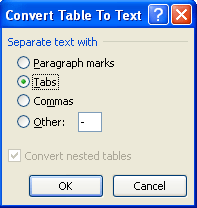
Trin 4: klik OK og Word konverterer tabellen til tekst;
Trin 5: Gentag trin 1 til trin 4, indtil alle tabellerne er konverteret;
 Konverter alle tabeller til tekst ved hjælp af VBA
Konverter alle tabeller til tekst ved hjælp af VBA
VBA kan konvertere alle tabeller af dokument til tekst.
Trin 1: Tryk på “Alt-F11”For at åbne vinduet Microsoft Visual Basic for Application;
Trin 2: Klik Moduler på den indsatte fane, kopier og indsæt følgende VBA-kode i modulvinduet;
Trin 3: Klik Kør knappen for at anvende VBA.
VBA-koden til konvertering af alle tabeller til tekst:
Undertabeller til tekst ()
Dim tbl Som tabel
For hver tbl i ActiveDocument.Tables
tbl.KonverterTilTekst
Separator: = wdSeparateByTabs
Næste tbl
Indstil tbl = Intet
End Sub
 Konverter nemt flere tabeller til tekst med Kutools
Konverter nemt flere tabeller til tekst med Kutools
Det er tidskrævende at konvertere flere tabeller til tekst en efter en, og VBA-kode giver altid den ene måde at adskille alle tabeller i dokumentet på. Kutools kan nemt konvertere alle tabeller fra et valg eller hele dokumentet til almindelig tekst. Og det bruger den samme funktionsgrænseflade med Word til at give brugerne forskellige måder at adskille tabelceller på.
Kutools for Word, en praktisk tilføjelse, indeholder grupper af værktøjer, der letter dit arbejde og forbedrer din evne til at behandle orddokument. Gratis prøveperiode i 45 dage! Hent den nu!
Klik Kutools >> klik Tabel til tekst in Bordlampe gruppe

For at konvertere flere tabeller af et valg eller hele dokumentet, skal du først vælge en del af dokumentet eller hele dokumentet, og derefter anvende hjælpeprogrammet ved at klikke på Kutools >> Tabel til tekst i tabel, og vælg afgrænsningen for den almindelige tekst efter konvertering til dialogboksen Konverter tabel til tekst.
For mere information, besøg venligst: konvertere flere tabeller til tekst.
Bedste kontorproduktivitetsværktøjer
Kutools for Word - Forøg din Word-oplevelse med Over 100 Bemærkelsesværdige funktioner!
🤖 Kutools AI-assistent: Transformer din skrivning med AI - Generer indhold / Omskriv tekst / Opsummer dokumenter / Spørg for information baseret på Dokument, alt sammen i Word
📘 Dokumentbeherskelse: Opdelt sider / Flet dokumenter / Eksporter udvalg i forskellige formater (PDF/TXT/DOC/HTML...) / Batch Konverter til PDF / Eksporter sider som billeder / Udskriv flere filer på én gang...
✏ Indholdsredigering: Batch Find og erstat på tværs af flere filer / Ændr størrelse på alle billeder / Transponer tabelrækker og kolonner / Konverter tabel til tekst...
🧹 Ubesværet rengøring: Fej væk Ekstra pladser / Afsnit bryder / Alle overskrifter / Tekstbokse / Hyperlinks / For mere fjernelse af værktøjer, gå til vores Fjern gruppe...
➕ Kreative indlæg: Indsæt Tusind adskillere / Afkrydsningsfelter / Radio knapper / QR kode / Stregkode / Diagonal linjebord / Ligningstekst / Billede Caption / Tabeltekst / Flere billeder / Oplev mere i Indsæt gruppe...
???? Præcisionsvalg: Find ud af specifikke sider / tabeller / former / overskrifter / Forbedre navigation med mere Vælg funktioner...
⭐ Stjerneforbedringer: Naviger hurtigt til ethvert sted / automatisk indsæt gentagende tekst / skifte problemfrit mellem dokumentvinduer / 11 Konverteringsværktøjer...
